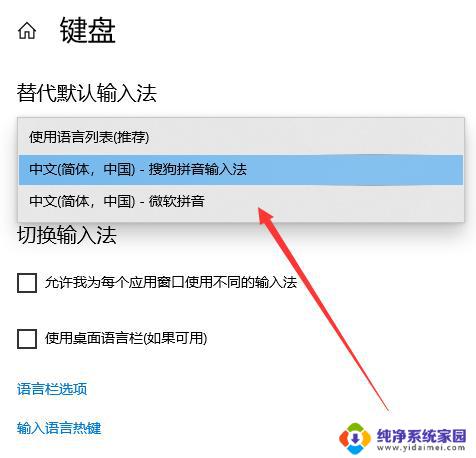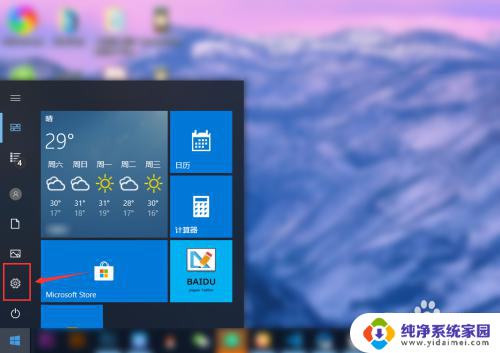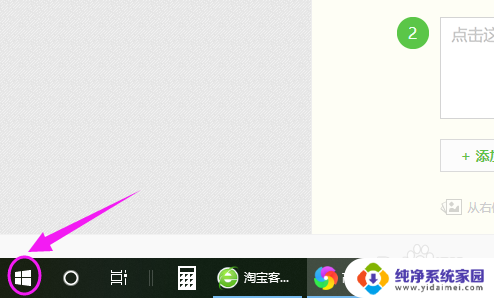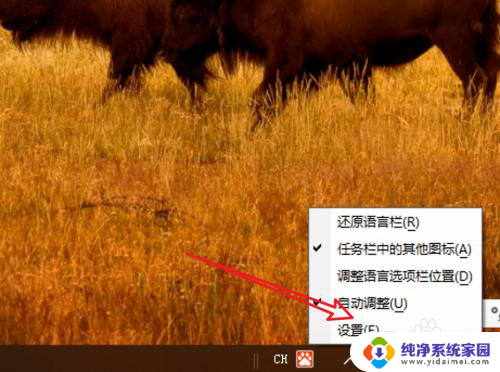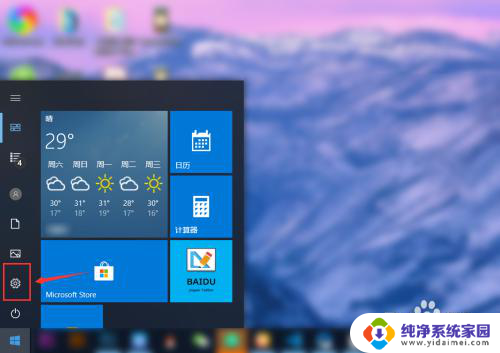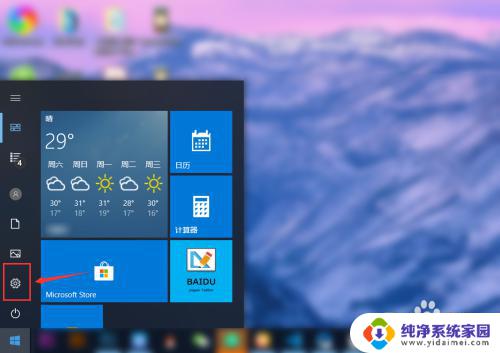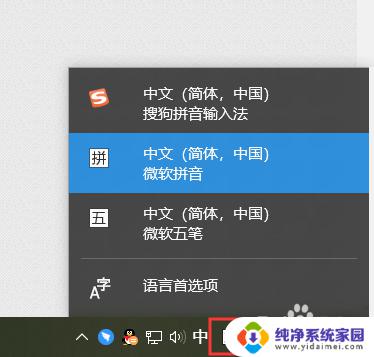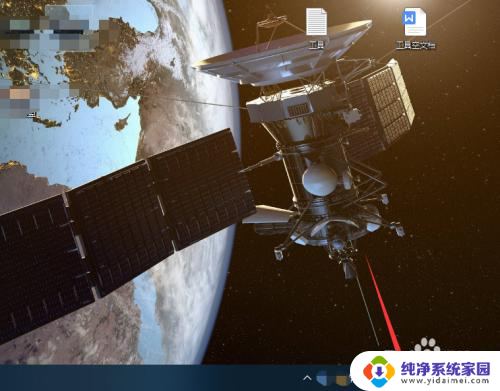怎么设置电脑的输入法 win10电脑的输入法如何设置
更新时间:2025-03-19 15:42:37作者:yang
在使用Win10电脑时,设置输入法是非常重要的一步,要设置电脑的输入法,首先需要点击任务栏右下角的语言栏图标,然后选择语言偏好设置,在首选语言中选择需要的输入法。接着在输入法中添加所需的语言输入法,设置完成后,可以通过快捷键或者任务栏语言栏轻松切换输入法。通过简单的操作,就可以轻松设置Win10电脑的输入法,提高输入效率。
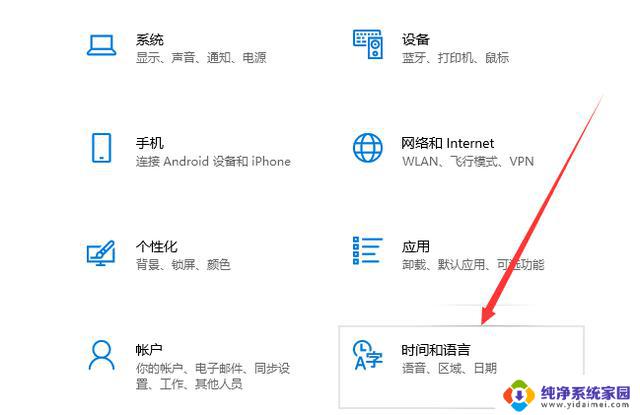
win10电脑的输入法设置具体步骤如下:
1、返回到桌面模式,点击窗口win键
2、在开始菜单点击左侧边栏的设置
3、进入设置面板,点击时间和语言
4、接着点击左侧边栏的区域与语言。
5、在区域语言界面点击中文。
6、在中文弹出选项中点击选项按钮。
7、最后在键盘下面,点击加号可以添加输入法,点击已有的输入法可以删除。
以上就是关于怎么设置电脑的输入法的全部内容,有出现相同情况的用户就可以按照小编的方法了来解决了。